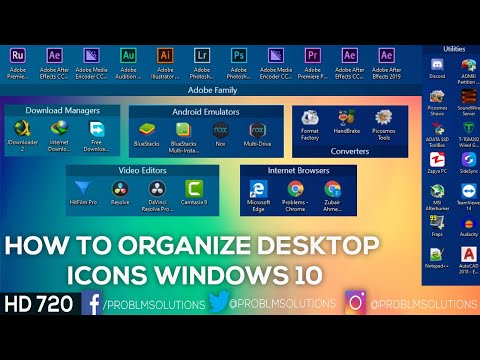
విషయము
- అడుగు పెట్టడానికి
- 10 యొక్క పద్ధతి 1: ప్రోగ్రామ్ చిహ్నాలను మార్చండి
- 10 యొక్క విధానం 2: మీ డెస్క్టాప్లో చిహ్నాలు మరియు సత్వరమార్గాలను సృష్టించండి
- 10 యొక్క విధానం 3: ఫైల్ రకం చిహ్నాలను మార్చండి
- 10 యొక్క 4 వ పద్ధతి: సత్వరమార్గం చిహ్నాలను మార్చండి
- 10 యొక్క 5 వ పద్ధతి: సత్వరమార్గాల నుండి బాణాలను తొలగించండి
- 10 యొక్క 6 వ పద్ధతి: సత్వరమార్గాల నుండి బాణాలను తొలగించండి (ప్రత్యామ్నాయ పద్ధతి)
- 10 యొక్క 7 వ పద్ధతి: మీ స్వంత చిహ్నాలను సృష్టించండి
- 10 యొక్క 8 వ విధానం: ఇర్ఫాన్వ్యూతో చిహ్నాలను సృష్టించండి
- 10 యొక్క విధానం 9: ఇర్ఫాన్ వ్యూలో ఐకాన్ ఫైల్ అసోసియేషన్ను సెట్ చేయండి
- 10 యొక్క 10 వ పద్ధతి: ఐకాన్ వివరణను మార్చండి
- చిట్కాలు
చాలా మంది తమ డెస్క్టాప్లోని చిహ్నాలు స్థిరంగా మరియు శాశ్వతంగా ఉన్నాయని భావిస్తారు. కానీ అది సరైనది కాదు. క్రొత్త చిహ్నాలను సృష్టించడానికి లేదా మార్చడానికి అనేక మార్గాలు ఉన్నాయి. మీ డెస్క్టాప్ను అనుకూలీకరించడానికి మీరు ప్రోగ్రామ్లను కొనుగోలు చేయవచ్చు, కానీ దీన్ని ఎలా చేయాలో ఈ క్రింది దశలు మీకు చూపుతాయి.
అడుగు పెట్టడానికి
10 యొక్క పద్ధతి 1: ప్రోగ్రామ్ చిహ్నాలను మార్చండి
 డెస్క్టాప్పై కుడి క్లిక్ చేయండి. ఇంకా ఐకాన్ లేని ఖాళీ ప్రదేశంలో క్లిక్ చేయండి.
డెస్క్టాప్పై కుడి క్లిక్ చేయండి. ఇంకా ఐకాన్ లేని ఖాళీ ప్రదేశంలో క్లిక్ చేయండి. 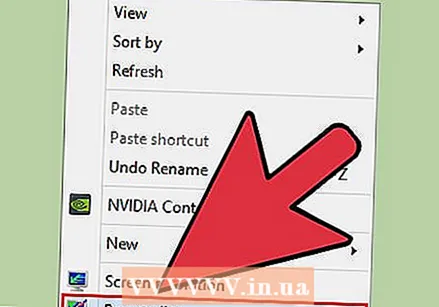 కనిపించే సత్వరమార్గం మెనులో "వ్యక్తిగతీకరించు" క్లిక్ చేయండి.
కనిపించే సత్వరమార్గం మెనులో "వ్యక్తిగతీకరించు" క్లిక్ చేయండి. తదుపరి స్క్రీన్లో "డెస్క్టాప్ చిహ్నాలను మార్చండి" పై క్లిక్ చేయండి.
తదుపరి స్క్రీన్లో "డెస్క్టాప్ చిహ్నాలను మార్చండి" పై క్లిక్ చేయండి. మీరు మార్చాలనుకుంటున్న చిహ్నంపై క్లిక్ చేయండి
మీరు మార్చాలనుకుంటున్న చిహ్నంపై క్లిక్ చేయండి - అప్పుడు "ఐకాన్ మార్చండి" బటన్ నొక్కండి.
- ఎగువన ఉన్న చెక్ బాక్స్లను ఎంచుకోవడం ద్వారా, డెస్క్టాప్లో ఏ చిహ్నాలు ప్రదర్శించబడతాయో మీరు పేర్కొనవచ్చు. తనిఖీ చేసిన పెట్టెలు ప్రదర్శించబడే చిహ్నాలు, ఖాళీ పెట్టెలు ప్రదర్శించబడవు.
 చిహ్నం చిత్రాలను బ్రౌజ్ చేయండి మరియు వేరే చిహ్నం చిత్రాన్ని ఎంచుకోండి.
చిహ్నం చిత్రాలను బ్రౌజ్ చేయండి మరియు వేరే చిహ్నం చిత్రాన్ని ఎంచుకోండి.
10 యొక్క విధానం 2: మీ డెస్క్టాప్లో చిహ్నాలు మరియు సత్వరమార్గాలను సృష్టించండి
 డెస్క్టాప్పై కుడి క్లిక్ చేయండి. ఇంకా ఐకాన్ లేని ఖాళీ ప్రదేశంలో క్లిక్ చేయండి.
డెస్క్టాప్పై కుడి క్లిక్ చేయండి. ఇంకా ఐకాన్ లేని ఖాళీ ప్రదేశంలో క్లిక్ చేయండి.  కనిపించే సత్వరమార్గం మెనులో "వ్యక్తిగతీకరించు" క్లిక్ చేయండి.
కనిపించే సత్వరమార్గం మెనులో "వ్యక్తిగతీకరించు" క్లిక్ చేయండి. తదుపరి స్క్రీన్లో "డెస్క్టాప్ చిహ్నాలను మార్చండి" పై క్లిక్ చేయండి.
తదుపరి స్క్రీన్లో "డెస్క్టాప్ చిహ్నాలను మార్చండి" పై క్లిక్ చేయండి. ఎగువన, మీరు మీ డెస్క్టాప్లో ఉంచాలనుకుంటున్న ప్రోగ్రామ్ లేదా ఫోల్డర్ యొక్క చెక్బాక్స్ను టిక్ చేయండి.
ఎగువన, మీరు మీ డెస్క్టాప్లో ఉంచాలనుకుంటున్న ప్రోగ్రామ్ లేదా ఫోల్డర్ యొక్క చెక్బాక్స్ను టిక్ చేయండి. మీరు ప్రోగ్రామ్ లేదా ఫోల్డర్ను కనుగొనలేకపోతే, సత్వరమార్గాన్ని సృష్టించండి. మీరు డెస్క్టాప్లో ప్రదర్శించదలిచిన ప్రోగ్రామ్ లేదా అనువర్తనానికి వెళ్లండి.
మీరు ప్రోగ్రామ్ లేదా ఫోల్డర్ను కనుగొనలేకపోతే, సత్వరమార్గాన్ని సృష్టించండి. మీరు డెస్క్టాప్లో ప్రదర్శించదలిచిన ప్రోగ్రామ్ లేదా అనువర్తనానికి వెళ్లండి. 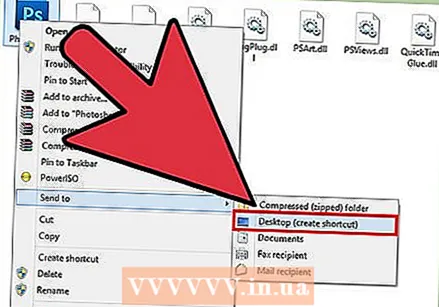 అప్లికేషన్పై కుడి క్లిక్ చేసి, "కాపీ" ఎంచుకోండి. అప్పుడు "డెస్క్టాప్" ఎంచుకోండి.
అప్లికేషన్పై కుడి క్లిక్ చేసి, "కాపీ" ఎంచుకోండి. అప్పుడు "డెస్క్టాప్" ఎంచుకోండి.
10 యొక్క విధానం 3: ఫైల్ రకం చిహ్నాలను మార్చండి
ఒక నిర్దిష్ట ఫైల్ రకంతో అనుబంధించబడిన అన్ని చిహ్నాలను మార్చడానికి ఈ పద్ధతిని ఉపయోగించండి, ఉదాహరణకు, అన్ని నోట్ప్యాడ్ పత్రాలు. ఫైల్ ఐకాన్ సాధారణంగా ఆ రకమైన చిహ్నాలను మారుస్తుంది.
 నా కంప్యూటర్> ఉపకరణాలు> ఫోల్డర్ ఎంపికలు తెరవండి
నా కంప్యూటర్> ఉపకరణాలు> ఫోల్డర్ ఎంపికలు తెరవండి  ఫైల్ రకాలను క్లిక్ చేయండి
ఫైల్ రకాలను క్లిక్ చేయండి  మీరు మార్చాలనుకుంటున్న ఫైల్ రకం చిహ్నాన్ని సూచించండి.
మీరు మార్చాలనుకుంటున్న ఫైల్ రకం చిహ్నాన్ని సూచించండి. స్క్రీన్ దిగువ కుడి మూలలో ఉన్న అధునాతన క్లిక్ చేయండి.
స్క్రీన్ దిగువ కుడి మూలలో ఉన్న అధునాతన క్లిక్ చేయండి. చిహ్నాన్ని మార్చండి.
చిహ్నాన్ని మార్చండి. చూపిన 4 చిహ్నాలలో ఒకదాన్ని ఉపయోగించండి లేదా C కి వెళ్లండి: > WINNT> సిస్టమ్ 32> ప్రోగ్మాన్
చూపిన 4 చిహ్నాలలో ఒకదాన్ని ఉపయోగించండి లేదా C కి వెళ్లండి: > WINNT> సిస్టమ్ 32> ప్రోగ్మాన్  చిహ్నాన్ని ఎంచుకోండి.
చిహ్నాన్ని ఎంచుకోండి. సరే క్లిక్ చేయండి.
సరే క్లిక్ చేయండి.- గమనిక: మీరు ఫోల్డర్ల వంటి కొన్ని ఫైల్ రకాలను సవరించలేకపోవచ్చు.
10 యొక్క 4 వ పద్ధతి: సత్వరమార్గం చిహ్నాలను మార్చండి
రిజిస్ట్రీని మార్చకుండా మీరు డెస్క్టాప్లోని వ్యక్తిగత చిహ్నాలను సరిగ్గా మార్చలేరు, కానీ మీరు సత్వరమార్గం చిహ్నాలను మార్చవచ్చు.
 డెస్క్టాప్లో ఫోల్డర్ను సృష్టించండి.
డెస్క్టాప్లో ఫోల్డర్ను సృష్టించండి.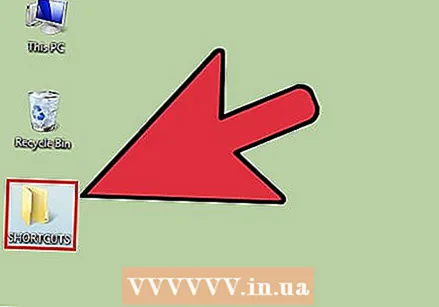 ఫోల్డర్ సత్వరమార్గాలకు పేరు పెట్టండి.
ఫోల్డర్ సత్వరమార్గాలకు పేరు పెట్టండి.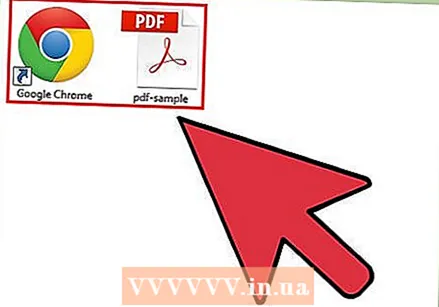 మీరు ఈ ఫోల్డర్కు చిహ్నాలను మార్చాలనుకునే డెస్క్టాప్ ఫైల్లను ఉంచండి.
మీరు ఈ ఫోల్డర్కు చిహ్నాలను మార్చాలనుకునే డెస్క్టాప్ ఫైల్లను ఉంచండి.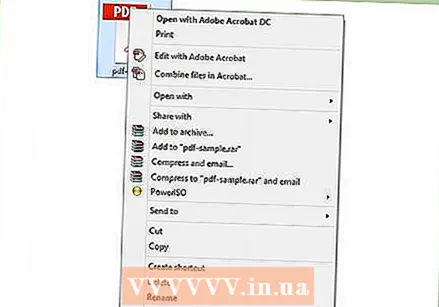 ఈ ప్రతి ఫైల్పై కుడి క్లిక్ చేయండి.
ఈ ప్రతి ఫైల్పై కుడి క్లిక్ చేయండి.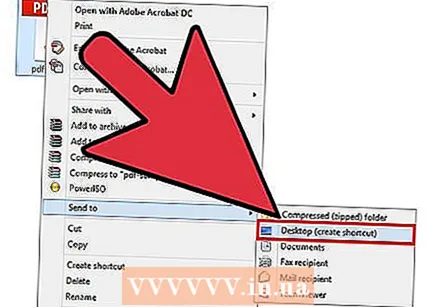 డెస్క్టాప్కు పంపండి లేదా సత్వరమార్గాన్ని సృష్టించండి ఎంచుకోండి.
డెస్క్టాప్కు పంపండి లేదా సత్వరమార్గాన్ని సృష్టించండి ఎంచుకోండి.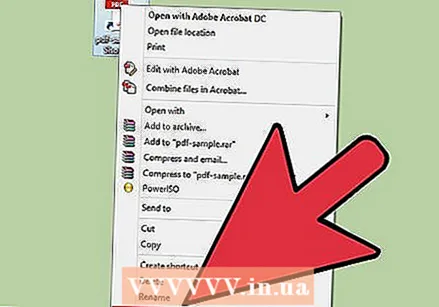 డెస్క్టాప్లోని క్రొత్త సత్వరమార్గం చిహ్నాన్ని కుడి క్లిక్ చేసి, గుణాలు ఎంచుకోండి.
డెస్క్టాప్లోని క్రొత్త సత్వరమార్గం చిహ్నాన్ని కుడి క్లిక్ చేసి, గుణాలు ఎంచుకోండి. చిహ్నాన్ని మార్చండి క్లిక్ చేయండి
చిహ్నాన్ని మార్చండి క్లిక్ చేయండి  మరిన్ని చిహ్నాలను కనుగొనడానికి బ్రౌజ్ క్లిక్ చేయండి.
మరిన్ని చిహ్నాలను కనుగొనడానికి బ్రౌజ్ క్లిక్ చేయండి.
10 యొక్క 5 వ పద్ధతి: సత్వరమార్గాల నుండి బాణాలను తొలగించండి
మీరు డెస్క్టాప్ చిహ్నాలకు విండోస్ జోడించే చిన్న బాణాలను తొలగించాలనుకుంటే, ప్రసిద్ధ విండోస్ అనుకూలీకరణ సాధనం "ట్వీక్ UI" ని ఉపయోగించండి.
 నుండి ప్రోగ్రామ్ను డౌన్లోడ్ చేయండి "TweakUI"
నుండి ప్రోగ్రామ్ను డౌన్లోడ్ చేయండి "TweakUI"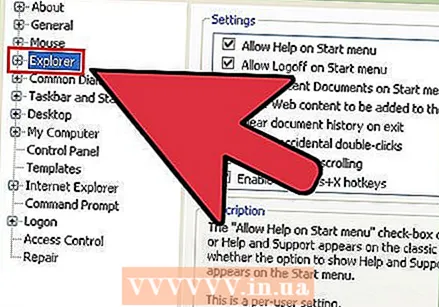 ప్రోగ్రామ్ను రన్ చేసి ఎక్స్ప్లోరర్కు వెళ్లండి.
ప్రోగ్రామ్ను రన్ చేసి ఎక్స్ప్లోరర్కు వెళ్లండి. అప్పుడు సత్వరమార్గం టాబ్కు వెళ్లండి.
అప్పుడు సత్వరమార్గం టాబ్కు వెళ్లండి. అతివ్యాప్తిపై క్లిక్ చేయండి.
అతివ్యాప్తిపై క్లిక్ చేయండి. సత్వరమార్గం బాణాలను తొలగించడానికి ఏదీ ఎంచుకోండి.
సత్వరమార్గం బాణాలను తొలగించడానికి ఏదీ ఎంచుకోండి.
10 యొక్క 6 వ పద్ధతి: సత్వరమార్గాల నుండి బాణాలను తొలగించండి (ప్రత్యామ్నాయ పద్ధతి)
ఏ సాఫ్ట్వేర్ను డౌన్లోడ్ చేయకుండా ఆ బాధించే బాణాలను వదిలించుకోవడానికి ఇక్కడ ఒక పద్ధతి ఉంది.
 మొదట, రిజిస్ట్రీ ఎడిటర్ను తెరవండి. ప్రారంభం> రన్> "regedit" అని టైప్ చేయండి
మొదట, రిజిస్ట్రీ ఎడిటర్ను తెరవండి. ప్రారంభం> రన్> "regedit" అని టైప్ చేయండి  Windows XP లో, HKEY_CLASSES_ROOT> lnkfile కి వెళ్లి, IsShortcut విలువను తొలగించండి.
Windows XP లో, HKEY_CLASSES_ROOT> lnkfile కి వెళ్లి, IsShortcut విలువను తొలగించండి. విండోస్ 98 లో, [HKEY_CLASSES_ROOT CLSID {B 63B51F81-C868-11D0-999C-00C04FD655E1} InProcServer32] కు వెళ్లి డిఫాల్ట్ విలువను తొలగించండి.
విండోస్ 98 లో, [HKEY_CLASSES_ROOT CLSID {B 63B51F81-C868-11D0-999C-00C04FD655E1} InProcServer32] కు వెళ్లి డిఫాల్ట్ విలువను తొలగించండి. కొన్ని విండోస్ 98 కంప్యూటర్ల కోసం, అలాగే విండోస్ 95, [HKEY_CLASSES_ROOT lnkfile], [HKEY_CLASSES_ROOT పిఫిల్] మరియు [HKEY_CLASSES_ROOT InternetShortcut] రెండింటికి వెళ్లి, ఇషోర్ట్కట్ విలువలు రెండింటినీ తొలగించండి.
కొన్ని విండోస్ 98 కంప్యూటర్ల కోసం, అలాగే విండోస్ 95, [HKEY_CLASSES_ROOT lnkfile], [HKEY_CLASSES_ROOT పిఫిల్] మరియు [HKEY_CLASSES_ROOT InternetShortcut] రెండింటికి వెళ్లి, ఇషోర్ట్కట్ విలువలు రెండింటినీ తొలగించండి.
10 యొక్క 7 వ పద్ధతి: మీ స్వంత చిహ్నాలను సృష్టించండి
మీ డెస్క్టాప్లోని చిహ్నాలను అనుకూలీకరించడానికి ఇక్కడ ఒక మార్గం ఉంది.
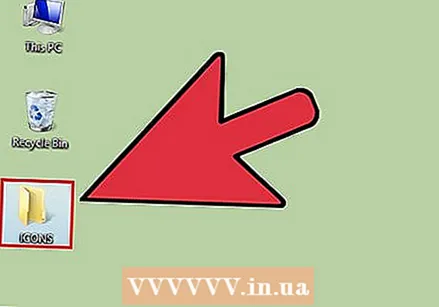 డెస్క్టాప్లో ఫోల్డర్ను సృష్టించండి మరియు దానికి చిహ్నాలు లేదా అలాంటిదే పేరు పెట్టండి.
డెస్క్టాప్లో ఫోల్డర్ను సృష్టించండి మరియు దానికి చిహ్నాలు లేదా అలాంటిదే పేరు పెట్టండి. వెబ్ నుండి ఈ ఫోల్డర్కు చిహ్నాలు మరియు చిత్రాలను డౌన్లోడ్ చేయండి.
వెబ్ నుండి ఈ ఫోల్డర్కు చిహ్నాలు మరియు చిత్రాలను డౌన్లోడ్ చేయండి.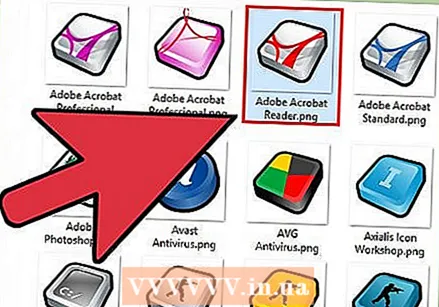 చిహ్నం లేదా చిత్రాన్ని ఎంచుకోండి.
చిహ్నం లేదా చిత్రాన్ని ఎంచుకోండి.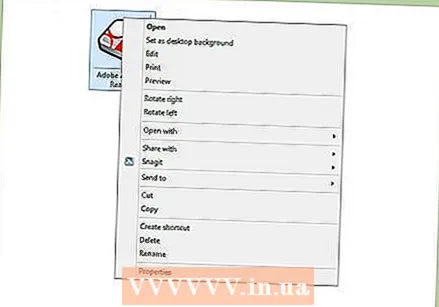 డ్రాప్-డౌన్ మెనుని తీసుకురావడానికి కుడి క్లిక్ చేయండి.
డ్రాప్-డౌన్ మెనుని తీసుకురావడానికి కుడి క్లిక్ చేయండి.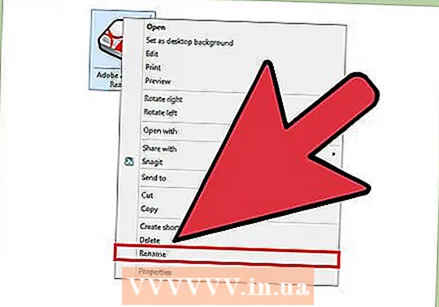 చిత్రాన్ని సేవ్ చేయి ఎంచుకోండి.
చిత్రాన్ని సేవ్ చేయి ఎంచుకోండి. చిత్రాన్ని .ico ఫైల్గా సేవ్ చేసి, చిత్రం చదరపు (16x16, 24x24 లేదా 32x32 పిక్సెల్లు మరియు 16, 24 లేదా 32 బిట్ రంగు లోతుతో ఉండేలా చూసుకోండి. మీరు దీన్ని పెయింట్తో సర్దుబాటు చేయవచ్చు. చిత్రాన్ని సిస్టమ్ అంగీకరించకపోతే, ఇప్పటికే ఉన్న చిహ్నాల మాదిరిగానే ఫార్మాట్ను ఎంచుకోండి.
చిత్రాన్ని .ico ఫైల్గా సేవ్ చేసి, చిత్రం చదరపు (16x16, 24x24 లేదా 32x32 పిక్సెల్లు మరియు 16, 24 లేదా 32 బిట్ రంగు లోతుతో ఉండేలా చూసుకోండి. మీరు దీన్ని పెయింట్తో సర్దుబాటు చేయవచ్చు. చిత్రాన్ని సిస్టమ్ అంగీకరించకపోతే, ఇప్పటికే ఉన్న చిహ్నాల మాదిరిగానే ఫార్మాట్ను ఎంచుకోండి.
10 యొక్క 8 వ విధానం: ఇర్ఫాన్వ్యూతో చిహ్నాలను సృష్టించండి
మీరు కొన్ని యుటిలిటీని ఉపయోగించి చిత్రాల నుండి మీ స్వంత చిహ్నాలు లేదా ఐకాన్ ఫైళ్ళను సృష్టించవచ్చు. ఇర్ఫాన్వ్యూ ఒక అద్భుతమైన ఉదాహరణ.
 డౌన్లోడ్ "ఇర్ఫాన్వ్యూ".
డౌన్లోడ్ "ఇర్ఫాన్వ్యూ". మీరు సృష్టించిన చిహ్నాల ఫోల్డర్లో ప్రోగ్రామ్ను ఉంచండి. మీరు ఇప్పటికే లేకపోతే క్రొత్త ఫోల్డర్ను సృష్టించండి.
మీరు సృష్టించిన చిహ్నాల ఫోల్డర్లో ప్రోగ్రామ్ను ఉంచండి. మీరు ఇప్పటికే లేకపోతే క్రొత్త ఫోల్డర్ను సృష్టించండి.  మీరు మీరే సృష్టించిన చిత్రంతో సహా చిహ్నం లేదా చిత్రాన్ని తెరవండి.
మీరు మీరే సృష్టించిన చిత్రంతో సహా చిహ్నం లేదా చిత్రాన్ని తెరవండి.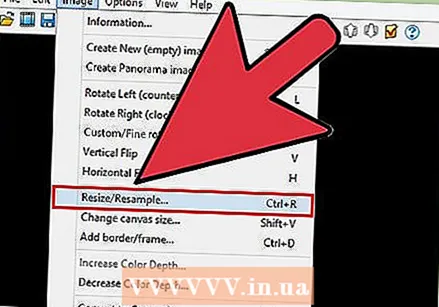 చిత్రం చతురస్రంగా ఉందని నిర్ధారించుకోండి.
చిత్రం చతురస్రంగా ఉందని నిర్ధారించుకోండి.- మెను నుండి చిత్రాన్ని ఎంచుకోవడం ద్వారా చిత్రాన్ని పెంచండి.
- పున ize పరిమాణం / పున amp పరిమాణం ఎంచుకోండి.
- 16 లేదా 32 పిక్సెల్లను ఎంచుకోండి.
- సరే క్లిక్ చేయండి.
 సరైన రంగు లోతును సూచించండి.
సరైన రంగు లోతును సూచించండి.- చిత్రంపై మళ్లీ క్లిక్ చేయండి.
- రంగు లోతు తగ్గించుపై క్లిక్ చేయండి.
- రంగుల సంఖ్యను ఎంచుకోండి.
- సరే క్లిక్ చేయండి.
 చిత్రాన్ని మీకు కావలసిన ప్రదేశానికి సేవ్ చేయండి, కానీ ఫైల్ రకం .ICO (విండోస్ ఐకాన్) అని నిర్ధారించుకోండి.
చిత్రాన్ని మీకు కావలసిన ప్రదేశానికి సేవ్ చేయండి, కానీ ఫైల్ రకం .ICO (విండోస్ ఐకాన్) అని నిర్ధారించుకోండి. మీరు పారదర్శక రంగును సేవ్ చేయి ఎంచుకుంటే, మీరు పారదర్శకంగా ఉండే రంగును సూచించవచ్చు, తద్వారా నేపథ్యం (మీ డెస్క్టాప్) కనిపిస్తుంది.
మీరు పారదర్శక రంగును సేవ్ చేయి ఎంచుకుంటే, మీరు పారదర్శకంగా ఉండే రంగును సూచించవచ్చు, తద్వారా నేపథ్యం (మీ డెస్క్టాప్) కనిపిస్తుంది.
10 యొక్క విధానం 9: ఇర్ఫాన్ వ్యూలో ఐకాన్ ఫైల్ అసోసియేషన్ను సెట్ చేయండి
ఏదో ఒక సమయంలో మీ కంప్యూటర్ అన్ని మార్పులను శాశ్వతంగా స్వీకరిస్తుందని మీరు సూచించాల్సి ఉంటుంది. దీన్ని ఎలా చేయాలో మీరు ఇక్కడ చదువుకోవచ్చు.
 ఓపెన్ ఐచ్ఛికాలు> ఫైల్ అసోసియేషన్లను సెట్ చేయండి.
ఓపెన్ ఐచ్ఛికాలు> ఫైల్ అసోసియేషన్లను సెట్ చేయండి. ఐకాన్ ఎంచుకోండి.
ఐకాన్ ఎంచుకోండి.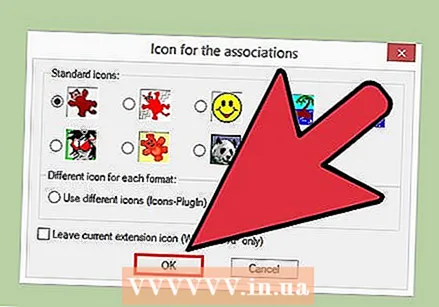 సరే క్లిక్ చేయండి.
సరే క్లిక్ చేయండి. ఫైల్ను సేవ్ చేయండి.
ఫైల్ను సేవ్ చేయండి.- ఫైల్> ఇలా సేవ్ చేయి ఎంచుకోండి.
- బైనరీ ఎన్కోడింగ్ ఎంచుకోండి.
- పారదర్శక రంగును సేవ్ చేయి ఎంచుకోండి.
- సేవ్ స్థానంగా డెస్క్టాప్> ఐకాన్ ఫోల్డర్ను ఎంచుకోండి.
- స్పష్టత కోసం ఫైల్ డెస్కాన్ పేరు పెట్టండి.
10 యొక్క 10 వ పద్ధతి: ఐకాన్ వివరణను మార్చండి
చివరగా, అన్ని కొత్త చిహ్నాలకు వివరణలను జోడించడం మంచిది.
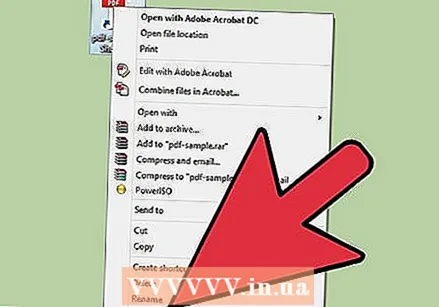 చిహ్నాన్ని క్లిక్ చేసి, ఆపై గుణాలు క్లిక్ చేయండి.
చిహ్నాన్ని క్లిక్ చేసి, ఆపై గుణాలు క్లిక్ చేయండి. సత్వరమార్గం టాబ్కు వెళ్లండి.
సత్వరమార్గం టాబ్కు వెళ్లండి. వ్యాఖ్య వెనుక వచన పెట్టెలో క్రొత్త వివరణను నమోదు చేయండి.
వ్యాఖ్య వెనుక వచన పెట్టెలో క్రొత్త వివరణను నమోదు చేయండి. వర్తించు క్లిక్ చేయండి.
వర్తించు క్లిక్ చేయండి. సరే క్లిక్ చేయండి.
సరే క్లిక్ చేయండి. మీరు సత్వరమార్గంపై పాయింటర్ను స్క్రోల్ చేసినప్పుడు, అది మీ వివరణను చూపుతుంది. గమనిక: ఇది అన్ని సత్వరమార్గాలతో పనిచేయవలసిన అవసరం లేదు.
మీరు సత్వరమార్గంపై పాయింటర్ను స్క్రోల్ చేసినప్పుడు, అది మీ వివరణను చూపుతుంది. గమనిక: ఇది అన్ని సత్వరమార్గాలతో పనిచేయవలసిన అవసరం లేదు.
చిట్కాలు
- Edit32 గురించి: మీ చిత్రం చదరపు ఉండాలి (16 లేదా 32 పిక్సెల్స్; 252 రంగులు). అదనంగా, ఇది ఒక .ICO పొడిగింపు అవసరం.



